JDB - Dans Eclipse
Ce chapitre explique comment utiliser JDB dans Eclipse. Avant de continuer, vous devez installer Eclipse Indigo. Suivez les étapes ci-dessous pour installer Eclipse Indigo sur votre système.
Étape 1: Téléchargez et installez Eclipse
Vous pouvez télécharger Eclipse à partir du lien suivant: http://www.eclipse.org/downloads/packages/eclipse-ide-java-ee-developers/indigosr2
Étape 2: créer un nouveau projet et une nouvelle classe
- Créez un nouveau projet Java en suivant les options File-> New -> Java project.
- Nommez-le comme “sampledebug”.
- Créez une nouvelle classe en faisant un clic droit sur le samplebebug projet.
- Sélectionner options ->new -> class
- Nommez-le comme “Add.java”
Add.java
public class Add
{
public int addition( int x, int y)
{
int z = x + y;
return z;
}
public static void main( String ar[ ] )
{
int a = 5, b = 6;
Add ob = new Add();
int c = ob.addition(a,b);
System.out.println("Add: " + c);
}
}Étape 3: Ouvrez la perspective de débogage
Suivez les instructions ci-dessous pour ouvrir la perspective de débogage.
Sur l'IDE Eclipse, accédez à Window -> Open perspective -> Debug. Vous obtenez maintenant la perspective de débogage pour le programme Add.java. Vous obtenez la fenêtre suivante.
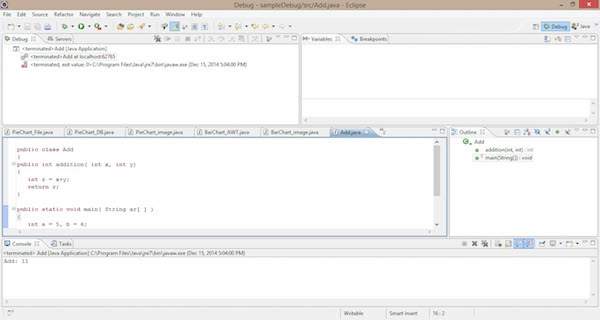
Sections dans la perspective de débogage
Les sections de la perspective Débogage sont les suivantes:
Section de codage
Le code Java est affiché dans cette section. C'est le code que vous souhaitez déboguer, c'est-à-direAdd.java. Ici, nous pouvons ajouter un point d'arrêt sur une ligne en double-cliquant devant la ligne. Vous trouvez la bulle bleue avec un symbole de flèche pour indiquer le point d'arrêt de cette ligne. Voir la capture d'écran suivante; vous pouvez trouver la zone sélectionnée avec un cercle rouge pointé comme «1».
- Double cliquez ici. Vous pouvez définir le point d'arrêt pour cette ligne.

Section de point d'arrêt
Cette section définit la liste des points d'arrêt définis sur le code du programme. Ici, nous pouvons ajouter, supprimer, rechercher et gérer les points d'arrêt. La capture d'écran suivante montre la section des points d'arrêt.
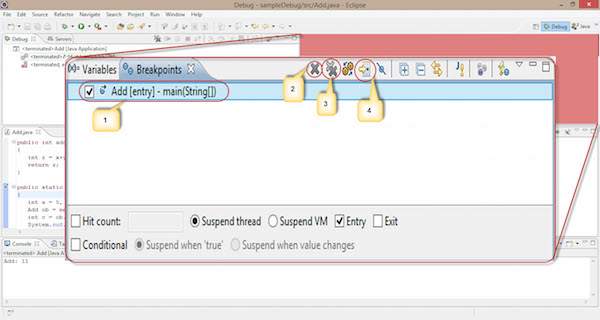
Observez les options suivantes dans la capture d'écran donnée:
En utilisant la case à cocher à gauche, nous pouvons sélectionner ou désélectionner un point d'arrêt. Ici, nous utilisons un point d'arrêt, c'est-à-dire la méthode Add class-main ().
L'icône de croix unique «X» est utilisée pour supprimer le point d'arrêt sélectionné.
L'icône de double croix «XX» est utilisée pour supprimer tous les points d'arrêt de votre code.
Le pointeur de flèche est utilisé pour pointer vers le code où le point d'arrêt sélectionné est appliqué.
Les fonctionnalités restantes de la section point d'arrêt sont les suivantes:
Hitcount: Il montre combien de fois le contrôle atteint ce point d'arrêt. Il est utilisé pour la logique récursive.
Suspend thread : Nous pouvons suspendre le fil en cours en le sélectionnant.
Suspend VM : Nous pouvons suspendre la VM en la sélectionnant.
Section de débogage
Cette section est utilisée pour le processus de débogage. Il contient des options utilisées pour le débogage.
Start debugging : Suivez les instructions ci-dessous pour démarrer le débogage.
Faites un clic droit sur le code -> Cliquez sur Debug as -> Cliquez sur 1 Java application.
Le processus de débogage démarre comme indiqué dans la capture d'écran suivante. Il contient certaines options sélectionnées, mises en évidence à l'aide de chiffres numériques.
Nous appliquons un point d'arrêt sur la méthode Add class main (). Lorsque nous commençons le débogage, lecontroller se bloque à la première ligne de la méthode main ().
Il est utilisé pour Resumele processus de débogage et ignorez le point d'arrêt actuel. Cela fonctionne comme lecont commande dans la ligne de commande JDB.
Il est utilisé pour arrêter le processus de débogage.
Cela fonctionne comme le step inprocessus dans la ligne de commande JDB. Il est utilisé pour déplacer le contrôle vers la ligne suivante, c'est-à-dire que le point «1» passe à la ligne suivante.
Cela fonctionne comme le step over processus dans la ligne de commande JDB.
Il est utilisé pour voir sur quelle ligne le point d'arrêt est appliqué.
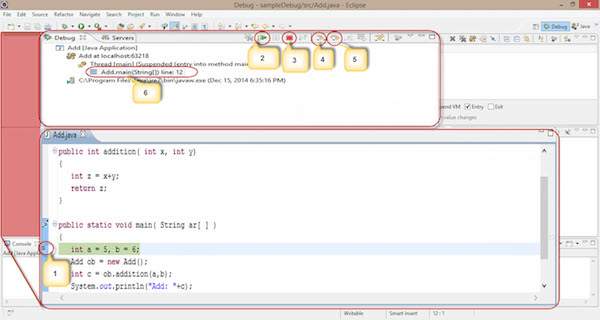
Suivez les étapes et les sections données pour déboguer votre code dans l'EDI eclipse. Par défaut, chaque IDE contient ce processus de débogage.